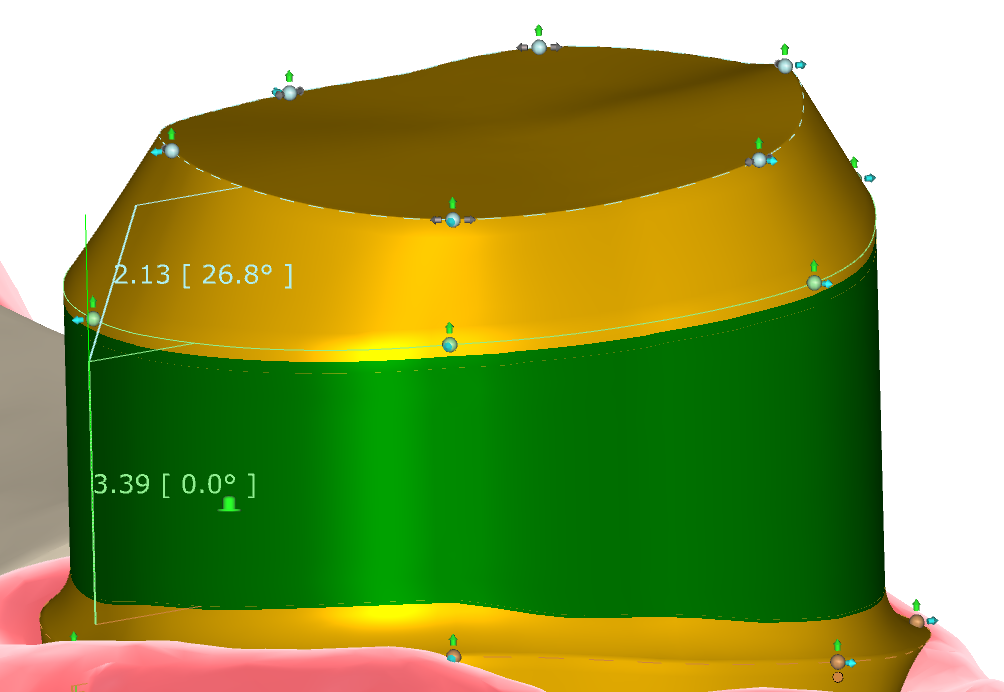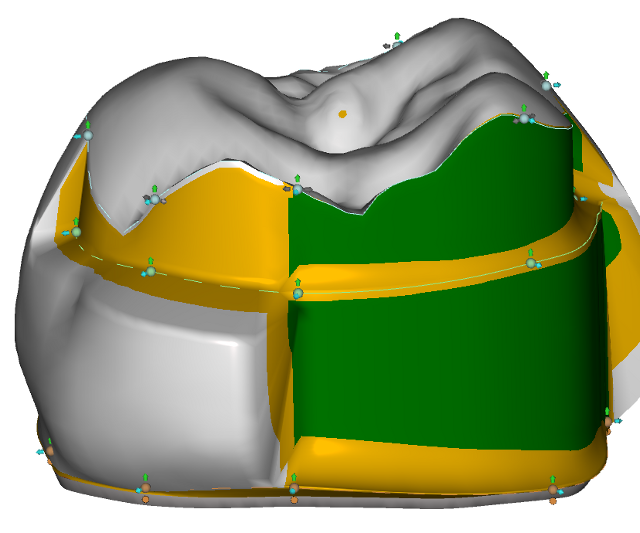套筒冠
综述
套筒冠的设计是通过使用鼠标调整控制点来实现的。
| 视频教程:高级回切套筒冠设计 |
| 套筒冠设计鼠标和组合键操作 |
你可以通过拖动鼠标左键移动控制点(控制点小球)。 你可以拖动控制点上的箭头,沿特定方向移动控制点。
| Ctrl+鼠标左键点击 | 添加控制点 |
| 选定控制点 + 按住左键点击右键 | 删除控制点 |
| Shift+拖动 | 移动控制点和其相邻的点向套筒冠的同一侧移动 |
| Ctrl+拖动 | 移动所有的控制点 |
| Ctrl+Shift+左键点击 | 添加新的控制线 |
| Ctrl+Shift+按住左键点击右键 | 删除控制线 |
飞碟形状/帽子形状/牙齿图标的使用方法
当你移动鼠标指针到某个桥段的中心位置(四个控制点围绕的区域),会自动跳出一个小图标。根据此区域当前的状态,它或许显示下列图标中的一种:
- 帽子形状图标 - 此区域为摩擦区域
- 飞碟形状图标 - 此区域为圆锥形外形
- 牙齿形状图标 - 此区域为解剖形态外形
单击图标在不同的形态之间进行切换,按住<Ctrl>键同时切换四周。
使用此功能,可以设计复杂的半边套筒冠/半边解剖形态:
顶部凹陷设计
要设计凹陷顶部(顶部内凹,以获得更多的空间),使用Ctrl+Shift+点击来添加一个额外的控制点,你可以向上或向下移动来控制高度。如果你在此处添加第二个检查点(按Ctrl+单击),他们将通过一个粉红色的线连接起来,你同样可以通过这两个控制点来向上/向下调整顶部:
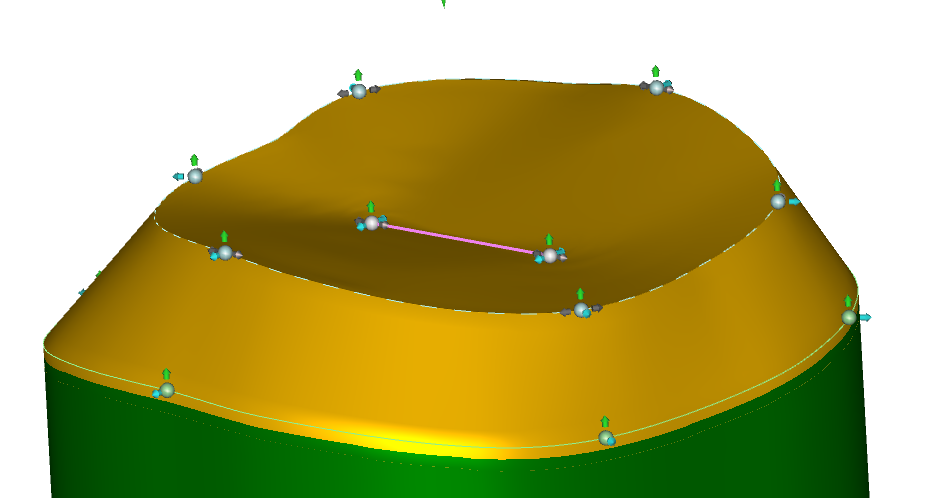
点击切换图标下面的控制点将会尽可能的保持它们在的最低位置(考虑最小厚度)。